Файл: Руководство по изучению дисциплины Шаблон находится в папке Учебнометодический блок, файл Руководство по изучению.doc
ВУЗ: Не указан
Категория: Не указан
Дисциплина: Не указана
Добавлен: 29.10.2023
Просмотров: 94
Скачиваний: 1
ВНИМАНИЕ! Если данный файл нарушает Ваши авторские права, то обязательно сообщите нам.
СОДЕРЖАНИЕ
2. Структура и содержание программного блока
2.1. Программный блок по образовательным стандартам 2-го поколения
2.2. Программный блок ООП ВПО по направлениям подготовки бакалавров
3. Структура и содержание учебно-методического блока
3.3. Практикум (Шаблон находится в папке Учебно-методический блок, папка – Практикум)
3.4. Глоссарий (Шаблон находится в папке Учебно-методический блок, файл – Глоссарий.doc)
3.5. Тестовые задания (Шаблон находится в папке Учебно-методический блок, папка – Тестовые задания)
4. Технические требования при работе с документами из Шаблона
включены электронные учебники и курсы, разработанные другими авторами.
Текст набирается в формате MS Word. Стандартная страница текста – страница формата А4 должна иметь следующие параметры:
При наборе текста следует придерживаться следующих требований:
Стилевое оформление. При подготовке doc-файла необходимо страницы готовить только с использованием стилей. Каждая страница должна содержать минимальное количество стилей. Рекомендуется использовать стили Обычный, Заголовок 1, Заголовок 2, Заголовок 3 и т.д.
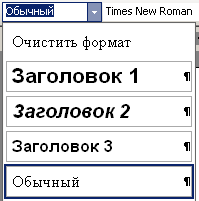
Оформление иллюстраций. Особое внимание следует обратить на подготовку графического материала. Графические элементы делят текст на смысловые куски, повышают зрительский интерес, подчеркивают смысл и (что очень важно) придают документу особый вид. Наибольшее применение нашли два формата графических файлов: GIF и JPEG. Все графические файлы должны быть внедрены в doc-файл, для этого используется пункты меню MS Word Вставить → Объект, или Вставить → Рисунок → Из файла. Во всех случаях, в том числе и при использовании графических редакторов, необходимо принять меры по минимизации объема графического файла.
Формулы необходимо набирать в редакторе формул. Не допускается использование формул, часть, которой состоит из текста, а часть набрана в редакторе формул.
Все схемы необходимо создавать с помощью инструментов рисования редактора MS Word, созданные схемы необходимо сгруппировать. Не допускается создание схем с использованием таблиц и элементов рисования одновременно.
Каждый рисунок снабжается подписью, которая должна соответствовать основному тексту и самому рисунку. Графические элементы желательно вставлять в ячейки таблицы, со скрытыми границами.
Для рисунков формул и схем нельзя использовать обтекание. Они должны быть элементами текста, то есть иметь обтекание "В тексте" (перед и после рисунка ставятся знаки абзаца)
Пример:

Оформление таблиц. Таблицы нумеруют арабскими цифрами (если в тексте их несколько). Над правым верхним углом таблицы размещают надпись, например. Таблица 2 без точки после цифры. Если в тексте только одна таблица, то ей, естественно, номер не присваивается.
Таблицы не должны обтекаться текстом: Свойства таблицы Обтеканиенет
Пример:
Таблица 1
4. Технические требования при работе с документами из Шаблона
Текст набирается в формате MS Word. Стандартная страница текста – страница формата А4 должна иметь следующие параметры:
-
левое поле – не менее 3 см.; -
правое поле – не менее 1 см.; -
верхнее поле- не менее 1,5 см.; -
нижнее – не менее 2 см..
При наборе текста следует придерживаться следующих требований:
-
Шрифт Times New Roman. -
Междустрочный интервал – одинарный. -
Абзац – пять символов (1,25 см). -
Стиль – обычный. -
Кегль –14 пт. -
Режим «выравнивания по ширине». -
Выделения в тексте: упражнения, задачи, примеры, новые определения – 14 пт. п/ж курсив. -
Подписи к рисункам – Рис., далее – шрифт основного текста, в конце ставится точка. Если подписи к рисунку нет, то после номера рисунка точка не ставится. Например, Рис. 5 -
Использовать перенос. -
Различать дефис (-) и тире – . -
Нумерация формул: порядковые номера формул обозначают арабскими цифрами в круглых скобках у правого края страницы. -
Нумерация пунктов и подпунктов: цифровая, при необходимости большего дробления – буквенная.
Стилевое оформление. При подготовке doc-файла необходимо страницы готовить только с использованием стилей. Каждая страница должна содержать минимальное количество стилей. Рекомендуется использовать стили Обычный, Заголовок 1, Заголовок 2, Заголовок 3 и т.д.
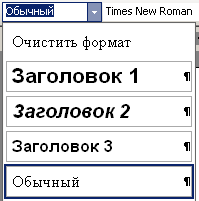
Оформление иллюстраций. Особое внимание следует обратить на подготовку графического материала. Графические элементы делят текст на смысловые куски, повышают зрительский интерес, подчеркивают смысл и (что очень важно) придают документу особый вид. Наибольшее применение нашли два формата графических файлов: GIF и JPEG. Все графические файлы должны быть внедрены в doc-файл, для этого используется пункты меню MS Word Вставить → Объект, или Вставить → Рисунок → Из файла. Во всех случаях, в том числе и при использовании графических редакторов, необходимо принять меры по минимизации объема графического файла.
Формулы необходимо набирать в редакторе формул. Не допускается использование формул, часть, которой состоит из текста, а часть набрана в редакторе формул.
Все схемы необходимо создавать с помощью инструментов рисования редактора MS Word, созданные схемы необходимо сгруппировать. Не допускается создание схем с использованием таблиц и элементов рисования одновременно.
Каждый рисунок снабжается подписью, которая должна соответствовать основному тексту и самому рисунку. Графические элементы желательно вставлять в ячейки таблицы, со скрытыми границами.
Для рисунков формул и схем нельзя использовать обтекание. Они должны быть элементами текста, то есть иметь обтекание "В тексте" (перед и после рисунка ставятся знаки абзаца)
Пример:

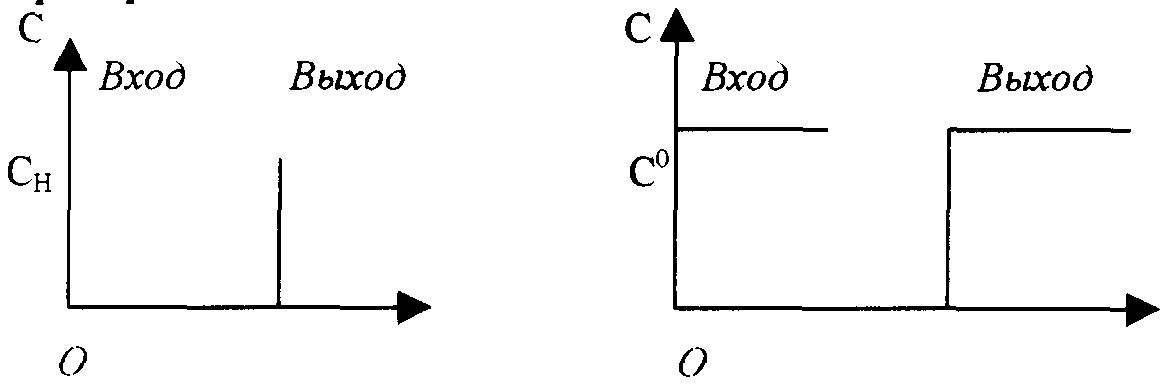 |
| Рис. 1. Модель идеального вытеснения |
Оформление таблиц. Таблицы нумеруют арабскими цифрами (если в тексте их несколько). Над правым верхним углом таблицы размещают надпись, например. Таблица 2 без точки после цифры. Если в тексте только одна таблица, то ей, естественно, номер не присваивается.
Таблицы не должны обтекаться текстом: Свойства таблицы Обтеканиенет
Пример:
Таблица 1
| Тип | Константа | Машинный формат |
| С | Знаковая | Двоичный восьмиразрядный код для каждого знака |
| X | Шестнадцатеричная | Двоичный четырехразрядный код для каждой шестнадцатеричной цифры |
| B | Двоичная | Двоичный формат |
| F | С фиксированной запятой | Двоичное число с фиксированной запятой; обычно слово |
| Н | С фиксированной запятой | Двоичное число с фиксированной запятой; обычно полуслово |
| Е | С плавающей запятой | Короткое число с плавающей запятой; обычно слово |
| D | С плавающей запятой | Длинное число с плавающей запятой; обычно двойное слово |
| L | С плавающей запятой | Расширенное число с плавающей запятой; обычно два двойных слова |